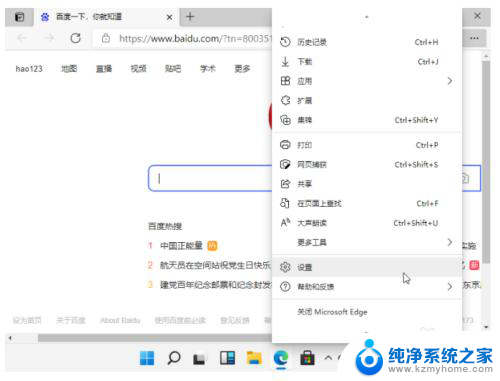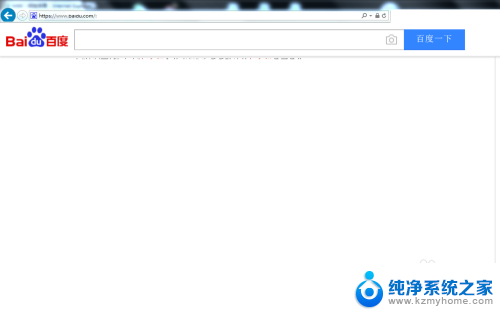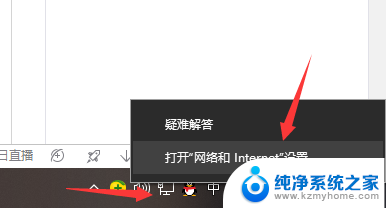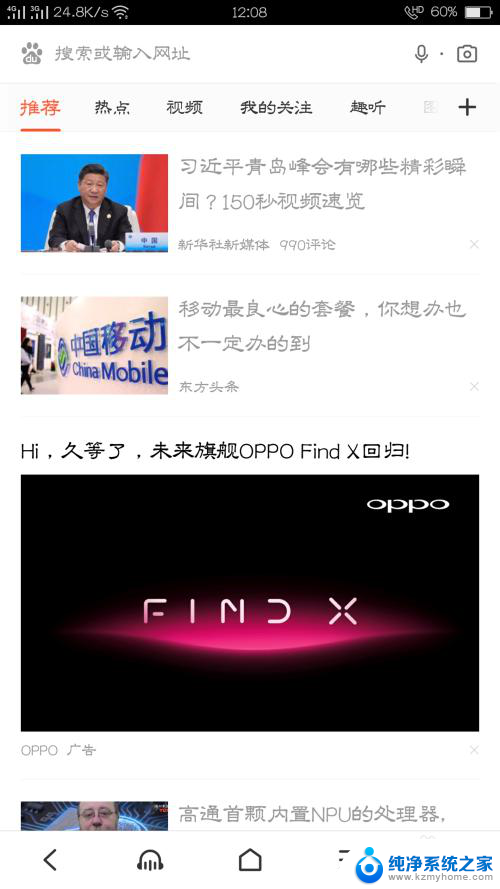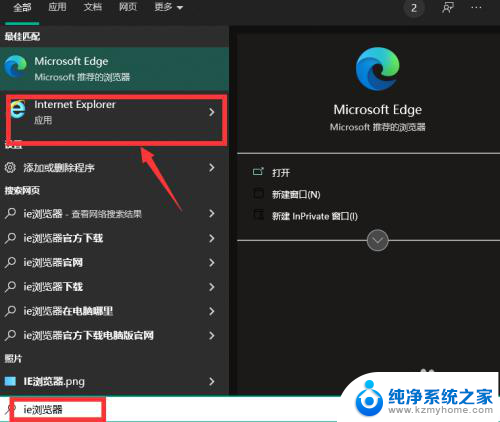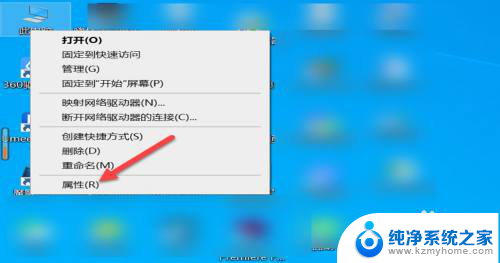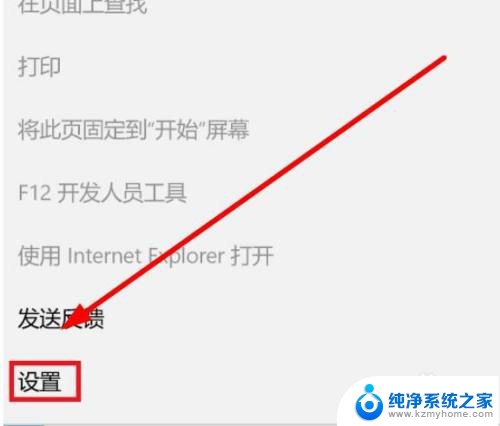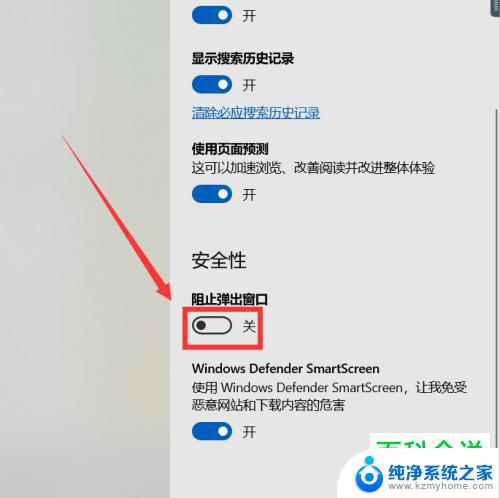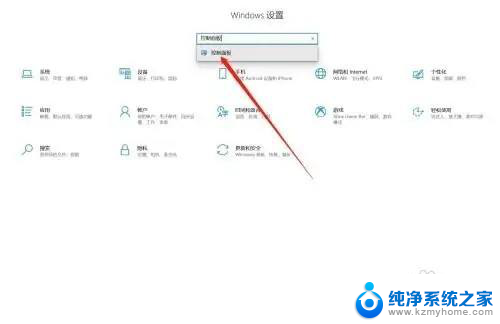ie浏览器默认主页网址win10 win10 IE11浏览器主页显示设置教程
更新时间:2024-05-10 15:14:12作者:kzmyhome
在Windows 10操作系统中,IE浏览器的默认主页网址可能会影响用户的浏览体验,如果您想自定义IE11浏览器的主页显示设置,可以按照一些简单的教程进行操作。通过调整浏览器主页显示,您可以更方便地访问常用的网站,提高上网效率。接下来我们将介绍如何在Win10系统中设置IE11浏览器的主页显示,让您轻松上手。
具体步骤:
1.打开浏览器,点击右边的设置图标。
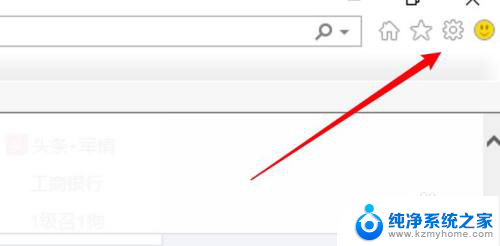
2.点击Internet选项。
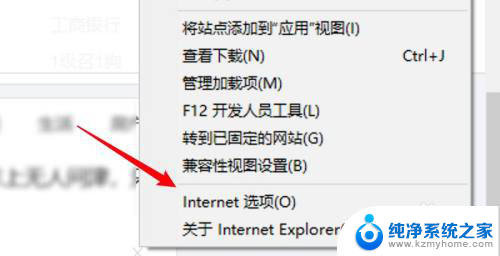
3.弹出窗口,点击常规选项。
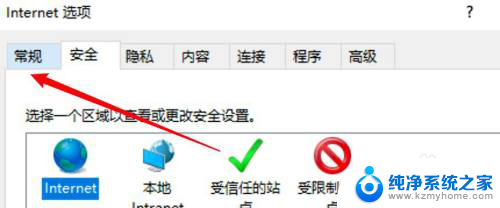
4.点击选中从主页开始的选项即可。
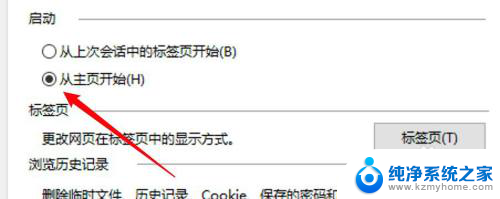
以上就是IE浏览器默认主页网址Win10的全部内容,碰到同样情况的朋友们可以参照小编的方法来处理,希望能对大家有所帮助。